Spécification de l'autorisation d'utilisation pour chaque application
Vous pouvez limiter l'utilisation d'une application pour chaque utilisateur (Paramètres d'authentification d'application). L'icône de l'application restreinte ne s'affiche pas sur l'écran Home.
Lorsque l'utilisation de la fonction de copie, de numérisation ou de télécopie est restreinte, vous ne pouvez pas utiliser la fonction Copie de carte d'identité, Impression/Numérisation (périphérique de stockage mémoire) et toutes les autres applications liées à cette fonction restreinte.
Vous pouvez également limiter l'utilisation d'une application spécifique sans limiter l'utilisation de la fonction de copie, de numérisation ou de télécopie.

Activez préalablement la fonction d'authentification utilisateur.
Vérification des utilisateurs utilisant l'appareil (Authentification utilisateur)
Spécification du paramètre d'authentification d'application
Spécifiez le paramètre de restriction d'utilisation par défaut pour chaque application.
 Connectez-vous à l'appareil en tant qu'administrateur sur le panneau de contrôle.
Connectez-vous à l'appareil en tant qu'administrateur sur le panneau de contrôle.
 Sur l'écran Accueil, appuyez sur [Paramètres].
Sur l'écran Accueil, appuyez sur [Paramètres].
 Sur l'écran Paramètres, appuyez sur [Paramètres système].
Sur l'écran Paramètres, appuyez sur [Paramètres système].
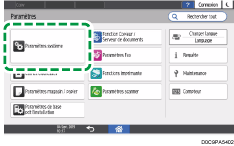
 Appuyez sur [Paramètres pour Administrateur]
Appuyez sur [Paramètres pour Administrateur] [Authentification / Charger]
[Authentification / Charger] [Auth. administrateur / Auth. utilisateur / Auth. application]
[Auth. administrateur / Auth. utilisateur / Auth. application] [Paramètres d'authentification application]
[Paramètres d'authentification application] [Para. généraux auth. accès appli.].
[Para. généraux auth. accès appli.].
 Dans la liste d'applications pour spécifier l'authentification, sélectionnez la restriction d'utilisation.
Dans la liste d'applications pour spécifier l'authentification, sélectionnez la restriction d'utilisation.
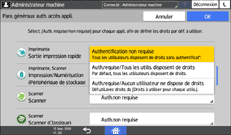
Auth.requise/Tous les utilis. disposent de droits : Tout utilisateur qui s'est connecté depuis le panneau de contrôle peut utiliser l'application.
Auth.requise/Aucun utilisateur ne dispose de droits : Seul l'utilisateur qui a reçu l'autorisation de l'administrateur utilisateur peut utiliser l'application.
 Appuyez sur [OK].
Appuyez sur [OK].
 Appuyez sur [Accueil] (
Appuyez sur [Accueil] ( ), puis déconnectez-vous de l'appareil.
), puis déconnectez-vous de l'appareil.
Spécification de l'autorisation d'utilisation d'une application pour chaque utilisateur
Attribuer une permission pour que l'utilisateur spécifié puisse utiliser l'application.
 Sur le panneau de contrôle, connectez-vous à la machine en tant qu'administrateur.
Sur le panneau de contrôle, connectez-vous à la machine en tant qu'administrateur.
 Sur l'écran Accueil, appuyez sur [Paramètres].
Sur l'écran Accueil, appuyez sur [Paramètres].
 Sur l'écran Paramètres, appuyez sur [Paramètres système].
Sur l'écran Paramètres, appuyez sur [Paramètres système].
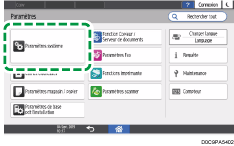
 Appuyez sur [Paramètres pour Administrateur]
Appuyez sur [Paramètres pour Administrateur] [Authentification / Charger]
[Authentification / Charger] [Auth. administrateur / Auth. utilisateur / Auth. application]
[Auth. administrateur / Auth. utilisateur / Auth. application] [Paramètres d'authentification application]
[Paramètres d'authentification application] [Droits à utiliser pour chaque utilis.].
[Droits à utiliser pour chaque utilis.].
 Spécifiez un utilisateur pour appliquer une restriction d'utilisation à partir de la liste ou recherchez l'utilisateur.
Spécifiez un utilisateur pour appliquer une restriction d'utilisation à partir de la liste ou recherchez l'utilisateur.
 Pour que chaque application autorise l'utilisation, sélectionnez [A des privilèges].
Pour que chaque application autorise l'utilisation, sélectionnez [A des privilèges].
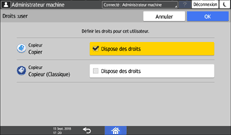
 Appuyez sur [OK].
Appuyez sur [OK].
 Appuyez sur [Accueil] (
Appuyez sur [Accueil] ( ), puis déconnectez-vous de l'appareil.
), puis déconnectez-vous de l'appareil.

Lorsque vous utilisez l'authentification Windows, vous ne pouvez pas spécifier de restriction d'utilisation pour chaque groupe dans l'authentification Windows.
Le paramètre de restriction d'utilisation d'une application est initialisé si l'application doit être désinstallée lors de sa mise à niveau. Créez une sauvegarde du carnet d'adresses avant la mise à jour et restaurez-le une fois la procédure de mise à jour terminée.
Création d'une sauvegarde ou restauration du Carnet d'adresses
